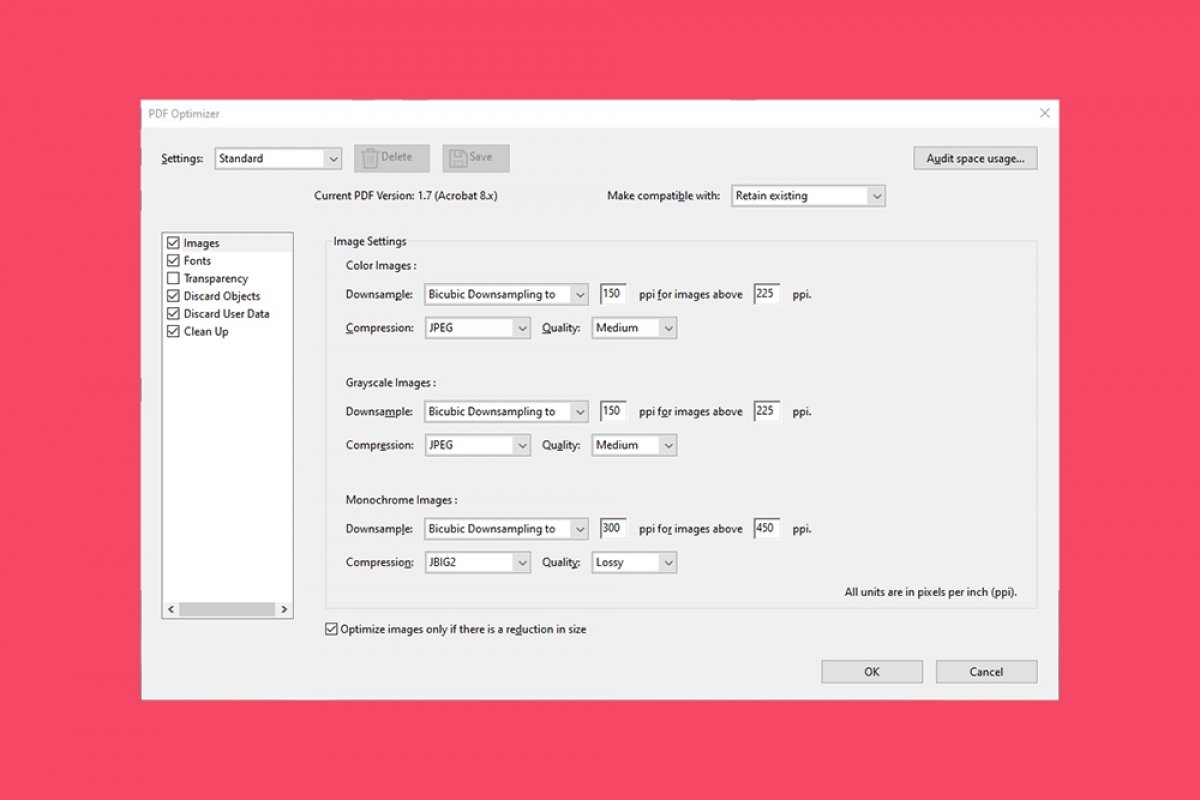Pour réduire la taille d'un document PDF avec Adobe Acrobat Reader, vous devez d'abord disposer de la version Pro du programme. La fonctionnalité que vous allez utiliser n'est pas incluse dans la version gratuite qui, si vous souhaitez l'utiliser à des fins autres que celles d'un simple lecteur, est relativement limitée. Cela dit, vous disposez de deux moyens pour enregistrer un document sous un format réduit : l'un automatique, l'autre via l'optimiseur de fichiers PDF.
Comment réduire automatiquement la taille d’un fichier PDF
Ouvrez le programme et le document PDF dont vous souhaitez réduire la taille. Une fois cela fait, accédez à Fichier et cliquez sur Compresser le fichier :
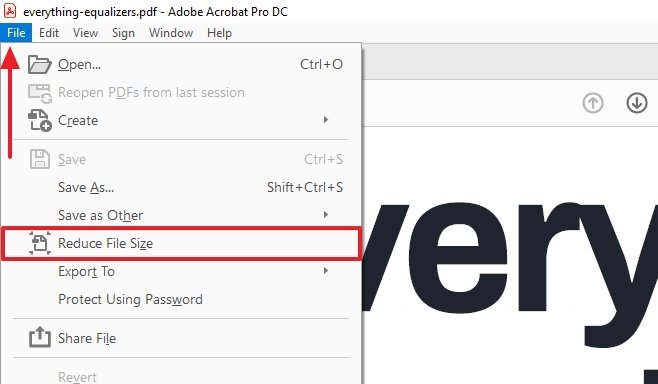 Réduction de taille automatique
Réduction de taille automatique
La fenêtre suivante s'affiche, dans laquelle vous pouvez enregistrer le fichier dans le répertoire proposé par défaut par Adobe Acrobat Reader ou en sélectionner un nouveau. Dans ce le cas présent, cela n’a aucune importance, nous ne le modifierons donc pas (sinon, nous cliquerions sur Choisir un autre dossier, bien que cela soit redondant puisque vous pouvez toujours choisir le dossier où enregistrer le PDF compressé à l'étape suivante). Cliquez sur le bouton en surbrillance dans la fenêtre :
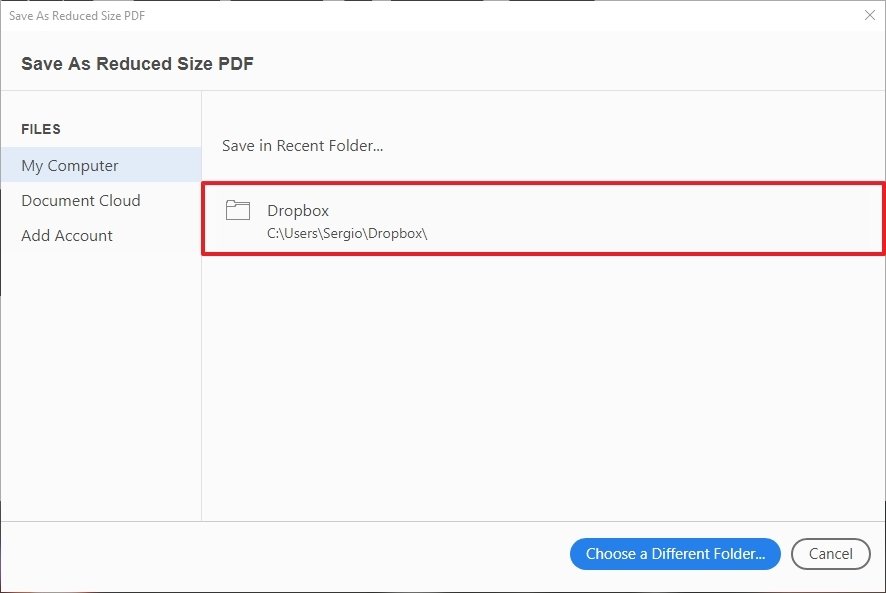 Dossier de stockage du document réduit
Dossier de stockage du document réduit
Saisissez ensuite le nom du fichier et enregistrez-le de la manière habituelle. Vous voyez bientôt s’afficher une barre de progression, qui vous informe du déroulement de l'opération :
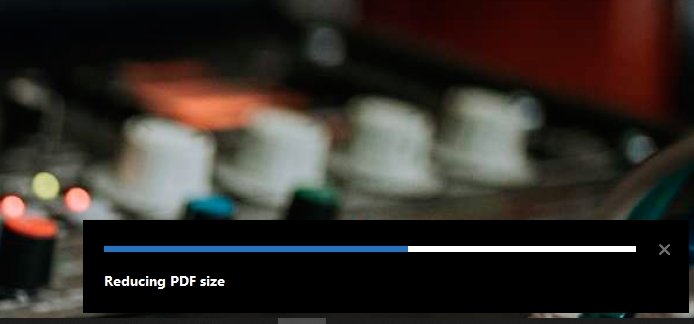 Progression de la réduction automatique
Progression de la réduction automatique
L'opération s'achèvera d'elle-même, il ne vous reste donc plus qu'à patienter. Il est à noter que la réduction de la taille ne sera pas toujours drastique, transformant le document original de plusieurs mégaoctets en quelque chose qui ne pèsera plus que quelques Ko ; loin de là. La réduction de la taille que vous constatez peut ne pas être très importante, car elle dépend en grande partie de facteurs indépendants de votre volonté (tel le fait que des images soient incluses dans le document ou la qualité du document).
Comment réduire la taille d’un fichier PDF avec l’optimiseur de fichiers PDF
Pour utiliser cette méthode, accédez à Fichier puis placez la souris sur Enregistrer sous :
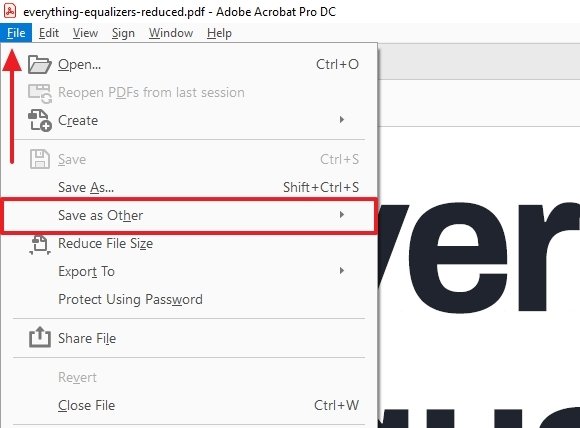 Accès à la réduction manuelle
Accès à la réduction manuelle
Cliquez alors sur PDF optimisé :
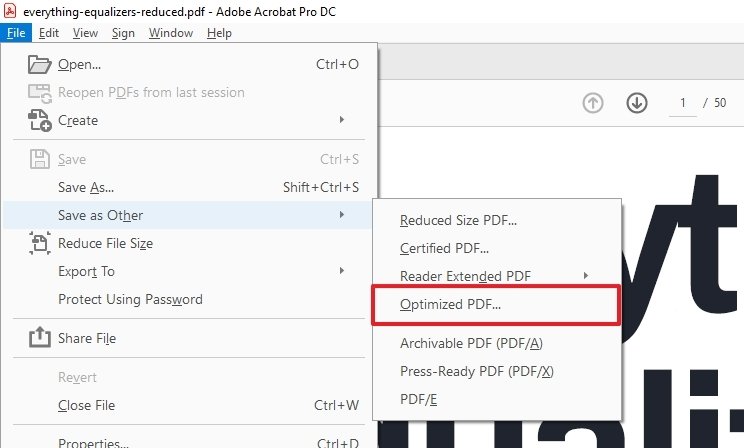 Accès à l’optimiseur de fichiers PDF
Accès à l’optimiseur de fichiers PDF
La fenêtre suivante s’affiche, dans laquelle vous pouvez personnaliser davantage les aspects du fichier PDF qui seront modifiés pour réduire sa taille :
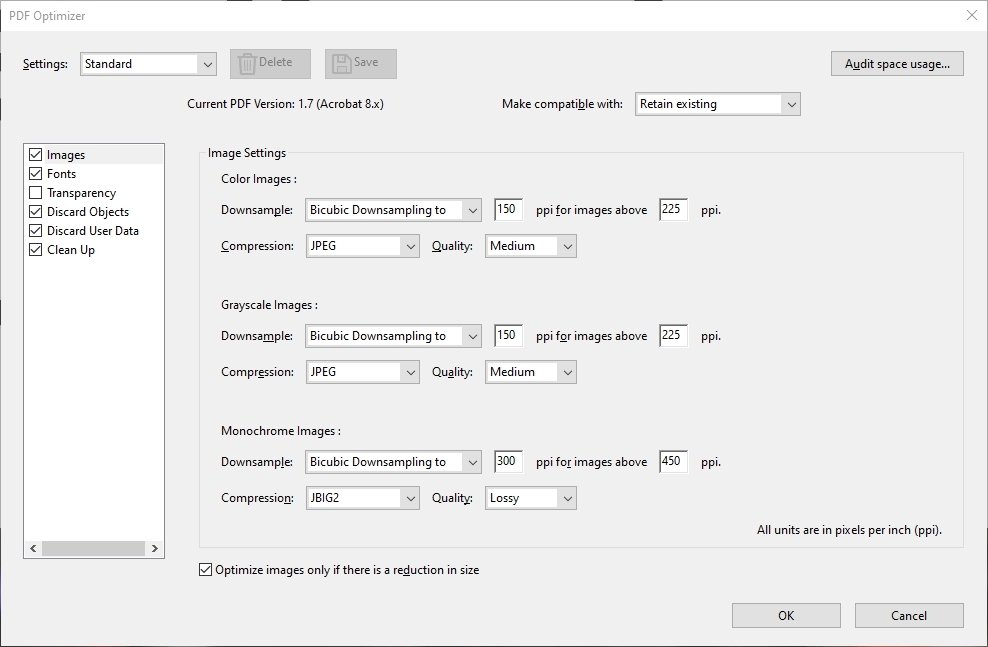 Options de réduction manuelle de taille du fichier PDF
Options de réduction manuelle de taille du fichier PDF
Vous pouvez ici affiner la réduction de la taille de votre document PDF en jouant avec la résolution des images, bien qu'il s'agisse d'une méthode un peu plus avancée et qu’il vous faut en connaître un minimum sur les paramètres qui vont être modifiés. Une fois paramétré à vos goûts, cliquez sur OK. La fenêtre de l’explorateur de fichiers s’affiche alors, dans laquelle vous pouvez choisir le dossier (et le nom) dans lequel vous souhaitez enregistrer ce fichier compressé.